
バナー模写を1ヶ月やってみて
こんにちは。
先月のnoteの記事にて宣言した、バナー模写を1ヶ月やってみた感想を残しておきたいと思います。
まず、初めはillustratorでバナー制作をしようと思っていたのですが、個人的にはphotoshopの方が使い勝手がよく、全てそちらで作成しました。実際の現場がどのようにバナーを制作しているのか分からないため、まずは見よう見まねでやってみることに。
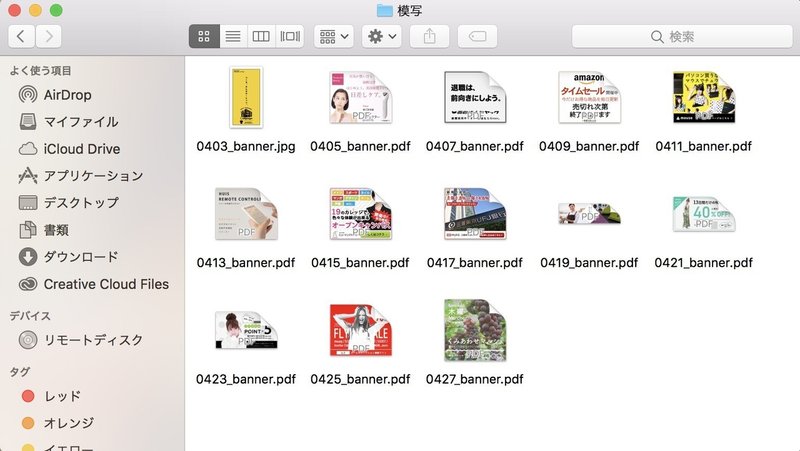
我流バナー模写のやり方
①レトロバナー・pinterestで模写用のバナーを探す
>>この時にポイントとして意識していたのは、サイズはこだわらず自分が苦手としている原色系のバナーを意識して探すこと、ゴシック体と明朝体など、1つのバナーで複数のフォントを使用しているものを選んでいました。
②photoshopに見本用のバナーを配置、模写
>>あとはひたすらガイドを引きまくって模写するのみです。企業のロゴは模写せず、また、同じフォントが見つからない場合は似たようなフォントを探して代用していました。バナー内で使用されている写真などの素材については、オリジナル製品の場合は製品部分をトリミングして貼り付け、風景や人についてはネット上で似たようなフリー素材を探し、制作していました。
1ヶ月続けてみて気づいたこと
①「続けられた」という事実が自信になる
1ヶ月続けるといっても、平日仕事があることを考えて2日に1バナーのペースで模写をするという目標だったため、無理なく続けることが出来ました。(飲み会続きで時間が取れなかった時は、土日に溜まった分を消化する形でなんとか回していました。)1日1バナーにペースをあげてもいいかな?と思ったりもしましたが、1ヶ月続けられたという達成感を持ち続けるために、一旦はこのまま2日に1バナーのペースを継続したいと思います。
②バナーにもデザインの基本は使われている
これはデザイン業界にいる方にとっては当たり前のことなのかもしれませんが、ガイドを引いてみるとほぼどのバナーでもサイズの違う文字並びの両端が揃っています。また、5色ほど使っているバナーの模写などもしましたが、使用する色が多くても彩度が揃っているのでゴチャゴチャに見えません。
③画像内のフォントが探しづらい
これに関しては色々調べて、画像内のフォントを探せるサイトなども世の中には出回っているのですが、私の使い方が悪かったのかうまくフォントを見つけることが出来ず…。また、フォントごとで若干1pxの大きさも変わるので、出来れば同じものを使用したかったのですが、商用フォントだと高価格で私には手が出せなかったりもするため、なるべく似たようなフォントでなんとかやり過ごしました。
まとめ
今まではpinterstで好きなデザインを保存しておくことが多かったのですが、バナー模写をすることで、苦手なビビッドカラー配色の組み合わせの参考にもなったり、何より街中で使われているフォントの種類がやたら気になるようになりました。笑 配置や色使いを含めてそうですが、フォント一つでイメージもガラッと変わるので、やはりフォントを探せるいいサイトやアプリがあれば…と思います。(探してみます。)
経過報告はnoteで引き続きしていきます。
頂いたサポートは勉強やスキルアップのために大切に使わせていただきます!
